将 Mac OSX 图书亮点导出到 Obsidian Vault 或 Markdown 文件(亮点.文件.导出到.图书.OSX...)
readwise 功能强大,但对于跨平台管理笔记和高亮的用户而言,其优势更明显。我主要用于电子书高亮,而使用 readwise 的主要目的就是将这些高亮和笔记导入到 obsidian 中。我习惯在网络上做笔记,使用 obsidian web clipper,甚至在 ipad 上,自从发现 orion 浏览器(支持 chrome 插件)后,可以直接将高亮内容发送到 obsidian。
因此,我一直在寻找无需订阅即可导入这些高亮和笔记的方法。
使用 Readwise 将高亮内容导入 Obsidian
Readwise 只会半自动检索我从 Kindle 购买的书籍高亮,方法是在 Readwise 应用中点击按钮。如果我将高亮内容上传到 Kindle 或需要从 Apple Books 应用中导入,则必须打开书籍,选择所有高亮内容,然后通过电子邮件发送到 Readwise 的邮箱地址。
然后,当我打开安装了 Readwise 插件的 Obsidian 库时,它会将所有高亮内容导入为笔记。插件的配置设置非常简单,但功能完善:
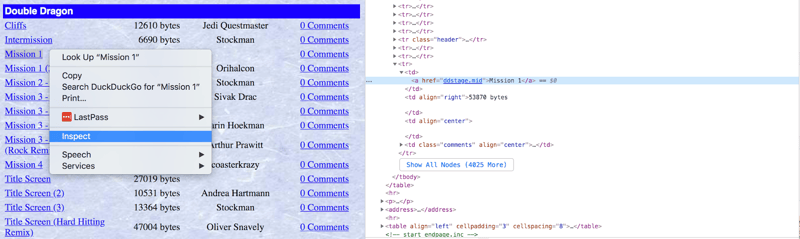
但导入设置并非仅此而已,我一开始并未意识到这一点。部分配置位于 Readwise 网站的导出设置页面。
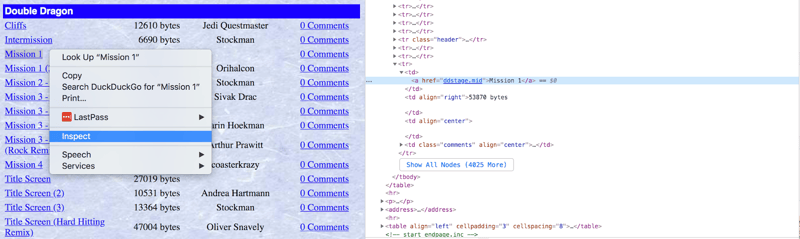
点击 Obsidian 集成卡,可以配置更多内容:
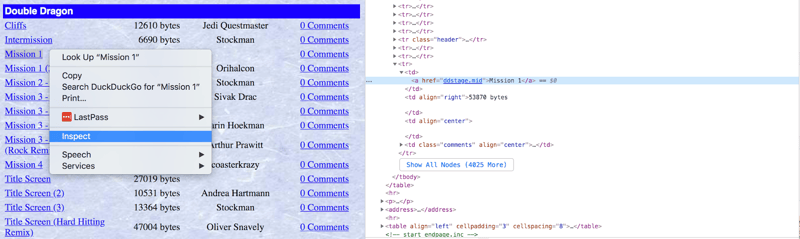
高亮内容的默认模板会创建一个如下所示的笔记:
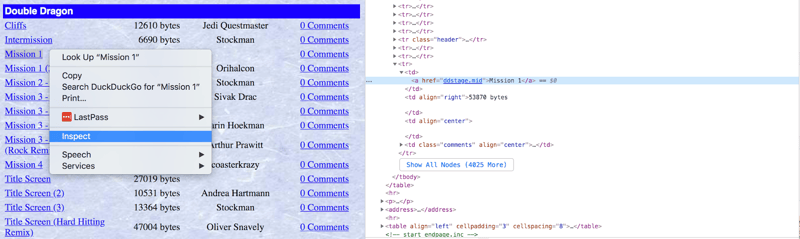
我计划但一直未做的,是通过点击“使用自定义格式”来自定义导出模板,因为默认情况下它不会添加任何我想要的 YAML 前置信息。但它看起来非常灵活:
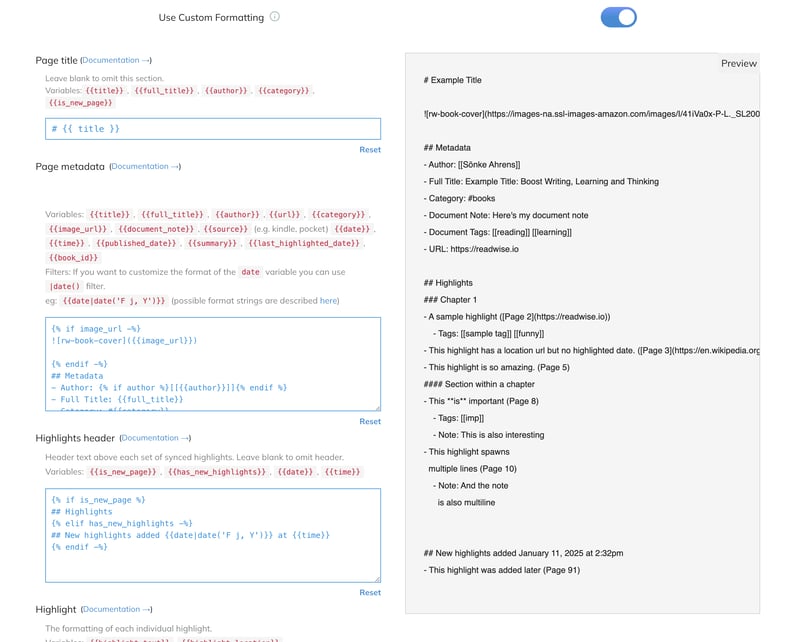
但正如我所说,我主要使用它来处理电子书高亮,因此我一直在研究如何在不付费的情况下实现这一点。
用于导入通过电子邮件发送的电子书高亮的 Obsidian 插件
这是我的第一个想法,因为无论如何,当我使用 Readwise 时,我必须对大多数电子书执行此操作,所以我开始创建与 Gmail 配合使用的插件。它部分有效,但有点笨重和繁琐,我不确定是否会继续完善它。原因之一是使用 Gmail API 并不轻松。如果我想向社区发布它,就必须创建一个服务来处理这个问题。另一个原因是,当我通过电子邮件发送高亮内容时,获得的元数据非常有限,如果能有更多元数据就太好了。
然后我发现 macOS Books 应用将所有关于高亮和注释的信息存储在一个开放的,虽然难以找到的 SQLite 数据库中。你可以在这里了解 Calibre 如何导入这些高亮内容。我已经将大部分电子书导入到 Books 应用中,并在 Kindle 上购买了大部分电子书,我希望 Readwise 可以提供一个 API,我可以弄清楚如何使用它。不过,这是另一篇博客文章的内容。但通过这个脚本和 Kindle API,我将把我所有的书籍高亮都导入到 Obsidian 中。
使用 Python 将 Apple Books 高亮内容导入 Obsidian(或仅导入特定文件夹)
是的,标题说“使用 Python”,但你不需要会编写代码,只需按照说明操作即可。下面的 Python 脚本也可以独立工作,以 Markdown 格式导出高亮内容。
要求- 安装 Obsidian Python Scripter 插件。(在 Obsidian 中搜索社区插件即可找到)
- 可选:安装 Python ebooklib 库。安装后,它将使用 SQLite 数据库中的电子书路径来获取更多元数据以及封面图像(如果可用)。
如果你不熟悉安装 Python 库,请打开终端应用程序并输入以下命令来安装 ebooklib:
pip install ebooklibPython OSX Books 高亮内容导出脚本
然后从这个 gist 下载这个 Python 脚本作为 osx_book_notes.py:
[此处粘贴之前提供的Python代码]
并将其添加到 Obsidian 库中的以下文件夹 (yourvault/.obsidian/scripts/python/):
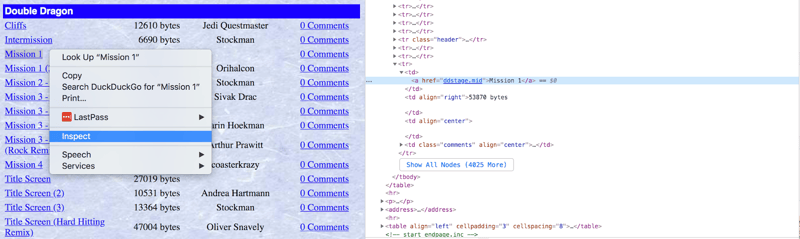
.obsidian 文件夹在 macOS 中是隐藏的。输入 command shift . (句号) 来显示它。如果 scripts 或 python 文件夹不存在,请创建它们。
配置 Obsidian Python Scripter 插件启用 Python Scripter 插件。完成后,转到其配置页面,你应该会看到 osx_book_notes.py 的条目。如果你希望将书籍高亮内容直接导入到库的根目录中,可以保留所有设置不变。如果要指定目录,请点击“添加参数”按钮,这会将 arg 3 条目添加到表单中。输入你想要存储笔记的文件夹的路径。仅此而已。
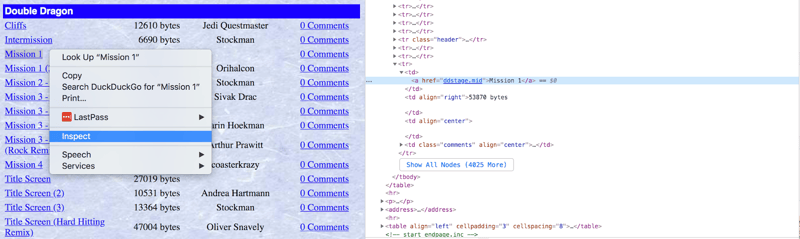
当你想要导入高亮内容时,点击 command p 打开命令面板,搜索“python”并点击“Python Scripter: 运行 osx_book_notes.py”。
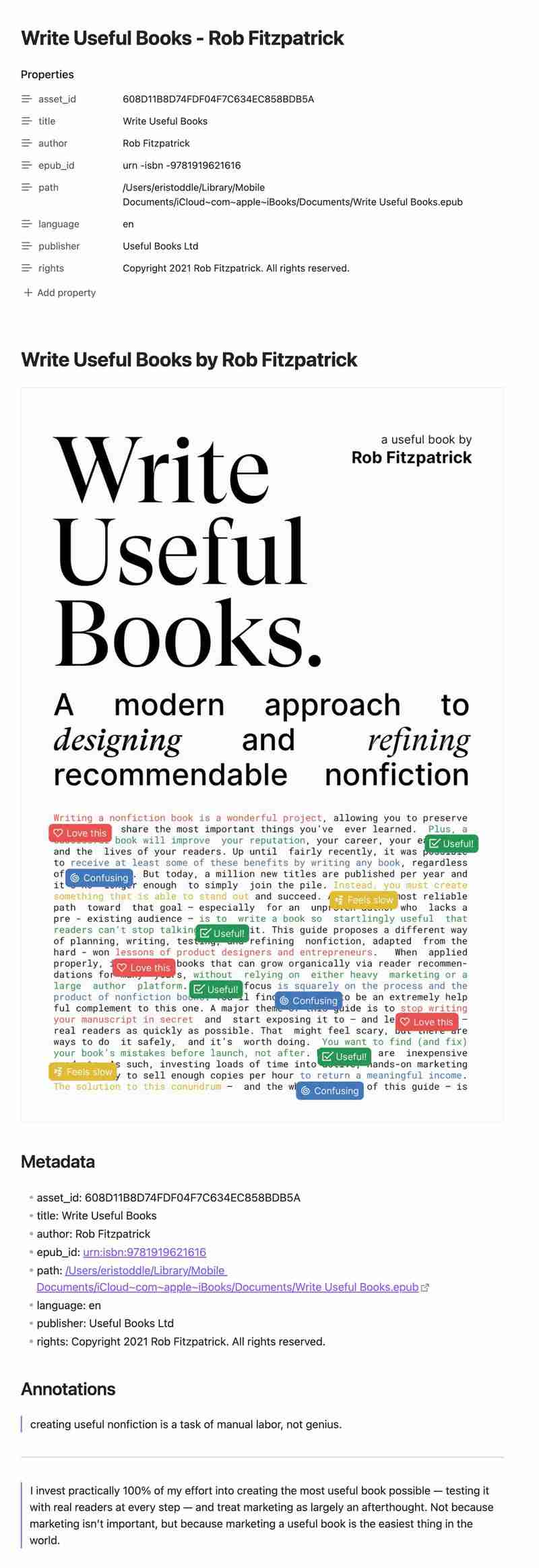
这是一个注释示例:
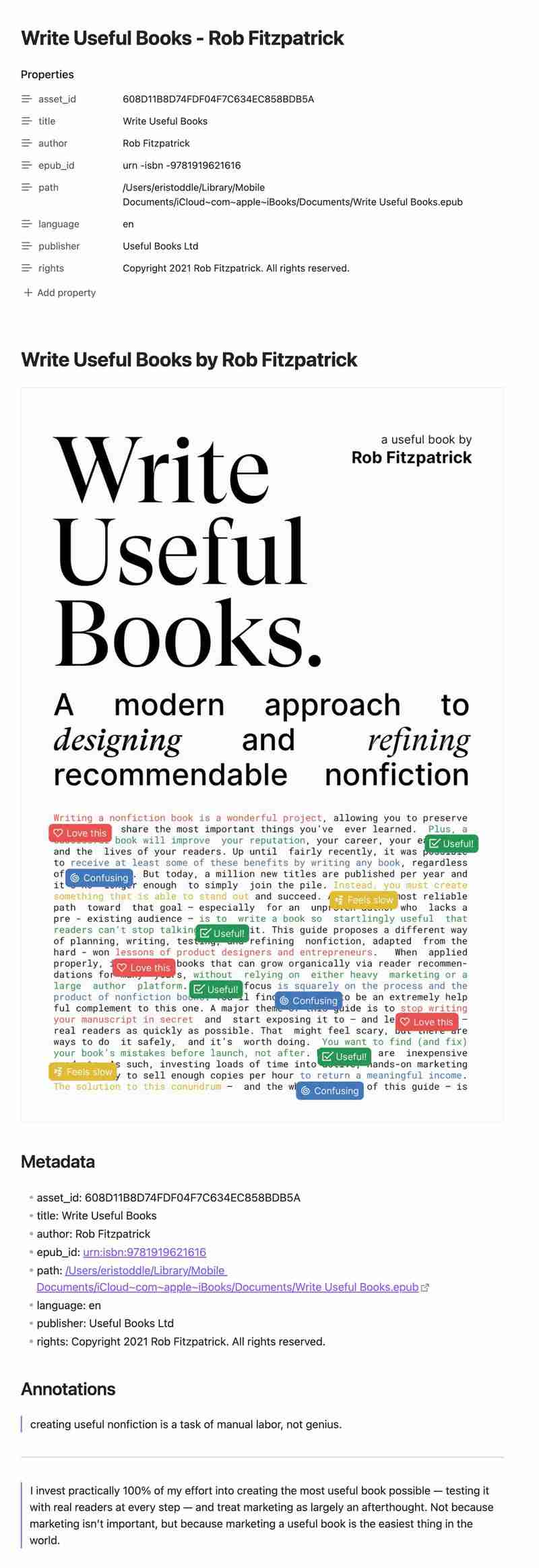
未来:用于导入书籍高亮的成熟 Obsidian 插件
实际上,我对 JavaScript 的熟悉程度与 Python 一样,但我对 Obsidian 插件 API 还不太熟悉,而且我知道我对 UI、功能和配置的了解有多复杂。所以我从 Python 开始,而不是同时解决这个问题和电子书部分。使用 Python 脚本,我可以对与 Books 数据库的交互进行原型设计,并确保一切正常。事实上,它的效果比预期的要好,这让我感到惊讶。我提取的数据比 Readwise 多。
所以有一天我会把它变成一个真正的 Obsidian 插件,现在我已经弄清楚了等式的电子书方面。然后它可以有更多的功能和选项。除了修改 Python 脚本来执行不同的操作之外,您对此无能为力。
此 Python 实现的一个问题是它每次都会导入所有高亮内容。这对于保持一切同步非常有用。即使您尚未读完的书籍也会同步。该脚本只是覆盖旧文件。但当我第一次在我的苹果主账户上运行它时,我意识到我创造了多少意外的亮点。因此,我使用导入的笔记来查找书籍,删除了图书应用程序中不需要的突出显示,删除了笔记,然后再次运行脚本。
但是当我创建一个插件来执行此操作时,我可以:
- 将 SQLite 数据库中的值存储在元数据中,以确定该书上次打开或突出显示的时间并跳过它(我有一个数据视图,可以按修改日期对这些值进行排序,现在每次修改时都没有特定的顺序)
- 为导入的笔记设置默认 YAML 前置信息(例如,已审阅的布尔值或 #book/notes 标签)
- 配置为笔记设置模板,以便可以自定义它们
- 打开时自动同步
- 配置选项提供一个对话框来选择要导入的书籍
看看我所说的对功能进行繁琐的操作是什么意思。这样做首先让我在几个小时内获得了 MVP。
以上就是将 Mac OSX 图书亮点导出到 Obsidian Vault 或 Markdown 文件的详细内容,更多请关注知识资源分享宝库其它相关文章!
